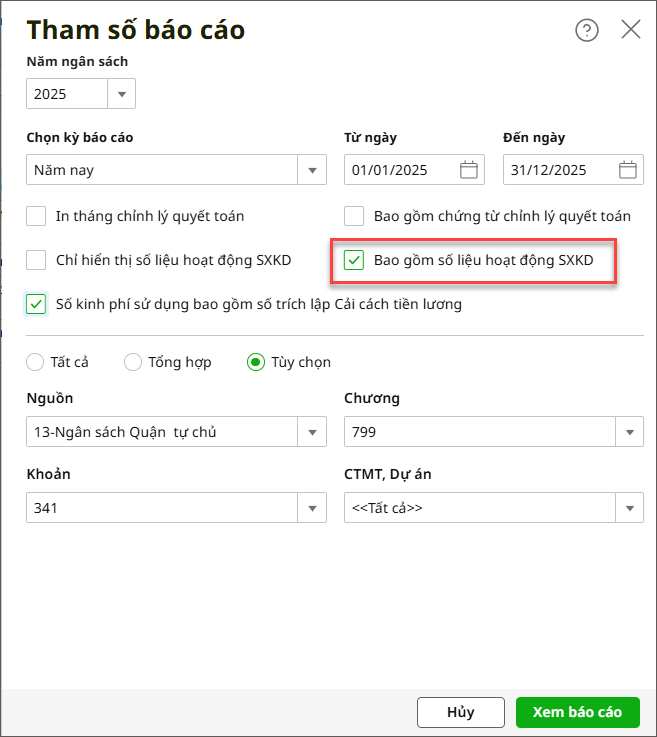1. Tổng quan
Bài viết hướng dẫn bức tranh tổng thể để báo cáo B01/BCQT hiển thị đúng, đủ số liệu khi đơn vị có thu hoạt động SXKD hạch toán vào TK 531; chi vào TK 642, 154 giúp phản ánh đúng kết quả hoạt động của đơn vị.
Nội dung bài viết bao gồm :
- Tài khoản chi 154,642 phải chi tiết theo Nguồn, Chương, Loại – Khoản, Mục và Tiểu mục
- Tài khoản 531, 421, 911 phải chi tiết theo Nguồn, Chương, Loại – Khoản
2. Các bước thực hiện
Anh/chị xem quy trình hạch toán nghiệp vụ Thu chi hoạt động SXKD, xem chi tiết tại đây
Một số lưu ý:
2.1. TK 154, 642 phải chi tiết theo Nguồn, Chương, Loại – Khoản, Mục và Tiểu mục
Bước 1: Vào Danh mục\Hệ thống tài khoản.
Bước 2: Tìm đến các TK 154, 642 để tích chi tiết theo Nguồn, Chương, Loại – Khoản, Mục và Tiểu mục.
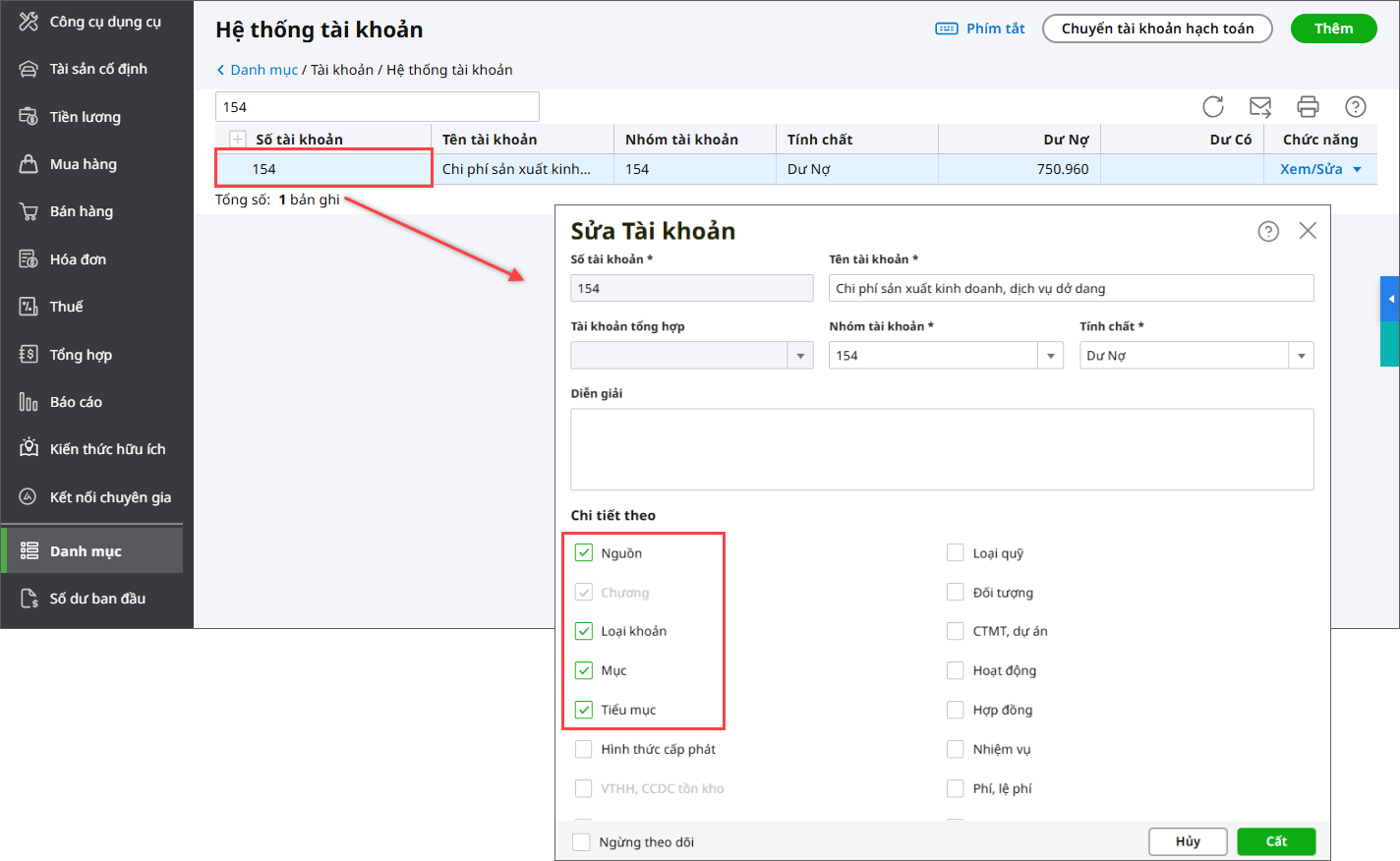
2.2. TK 531, 421, 911 phải chi tiết theo Nguồn, Chương, Loại – Khoản.
Bước 1: Vào Danh mục\Hệ thống tài khoản.
Bước 2: Tìm đến TK 531, 421 và TK 911 để tích chi tiết theo Nguồn, Chương, Loại – Khoản.
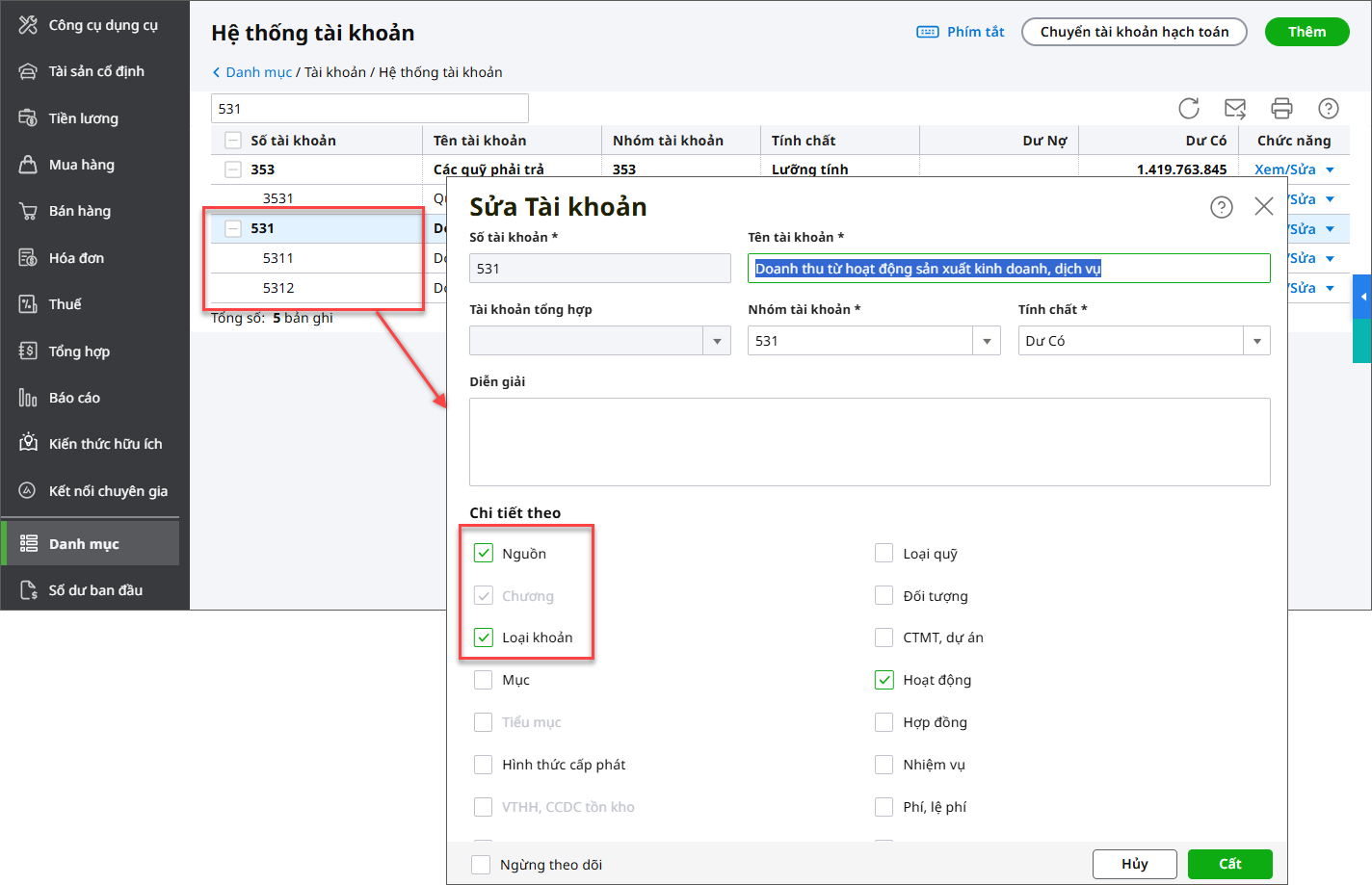
* Nếu tài khoản có số dư thì cần phải xóa số dư trước khi tích chi tiết theo dõi theo Nguồn, Chương, Loại – Khoản, sau khi thay đổi thì nhập lại số dư. Các thao tác xoá số dư như sau:
Bước 1: Sao lưu
Bước 2: Vào menu Số dư ban đầu.
Bước 3: Nhấn chuột phải vào TK cần xoá số dư, chọn Xoá số dư. Ví dụ xoá số dư TK 421 như sau:
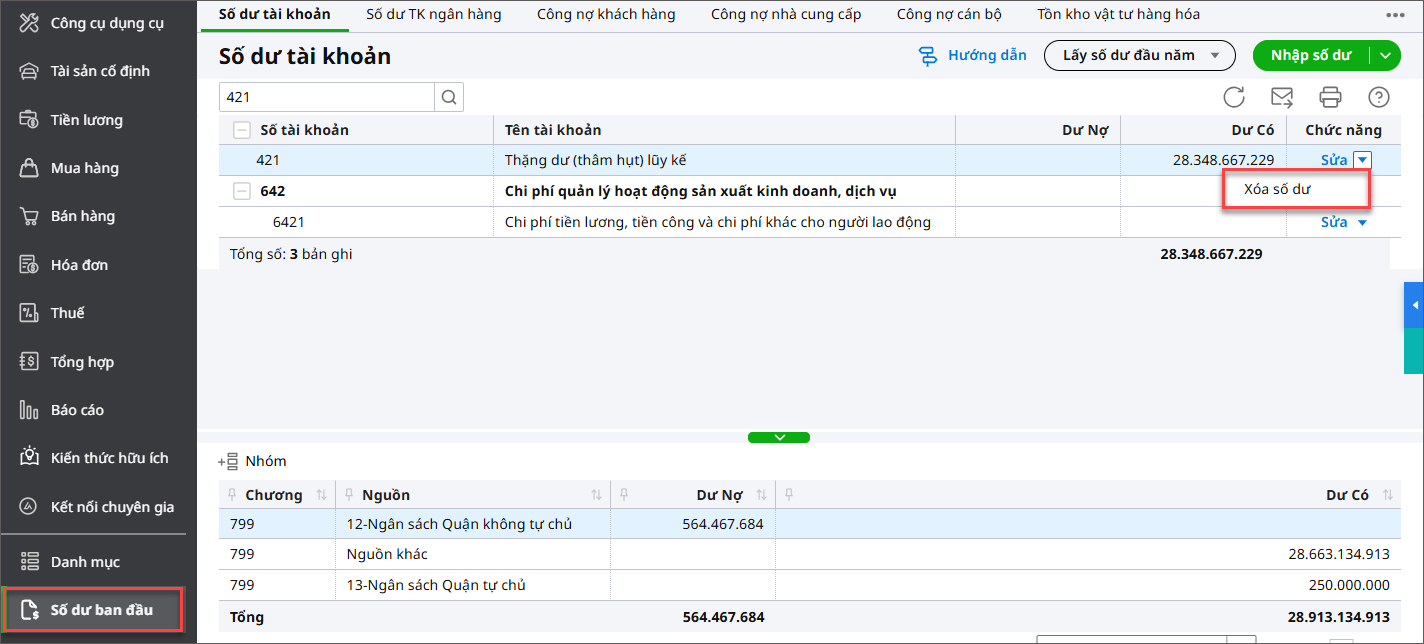
Bước 4: Tích chọn lại chi tiết theo MLNS theo lưu ý ở trên của các tài khoản vừa xóa số dư ví dụ 154, 421
Bước 5: Sau đó, thực hiện nhập lại số dư như sau:
-
- Vào menu Số dư ban đầu.
- Nhập số dư cho các tài khoản phát sinh tại đơn vị. Nhấn Cất.
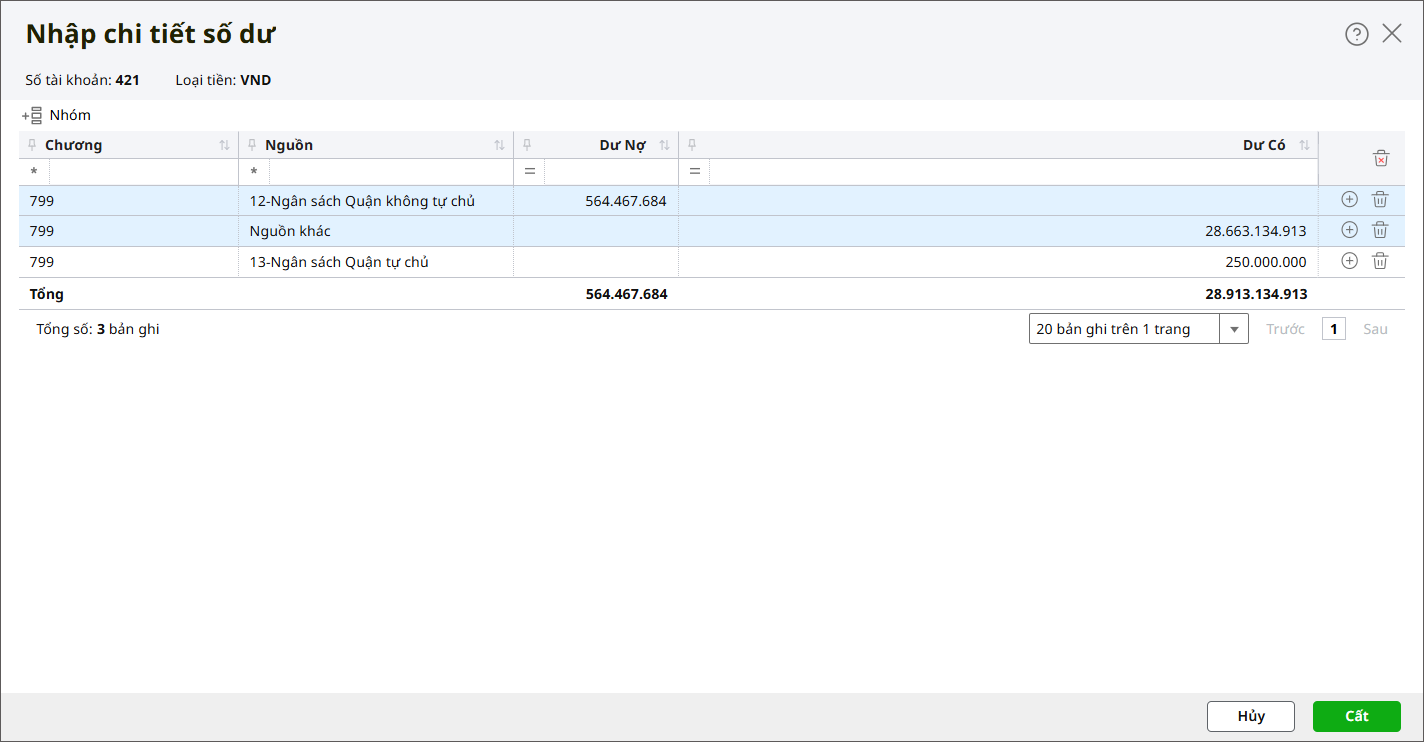
2.3. Nếu đơn vị sử dụng TK 154 thì phải kết chuyển sang 632
Bước 1: Danh mục\Tài khoản\Tài khoản kết chuyển.
Bước 2: Nhấn Thêm và khai báo các thông tin trên giao diện Thêm Tài khoản kết chuyển như hình ảnh bên dưới rồi nhấn Cất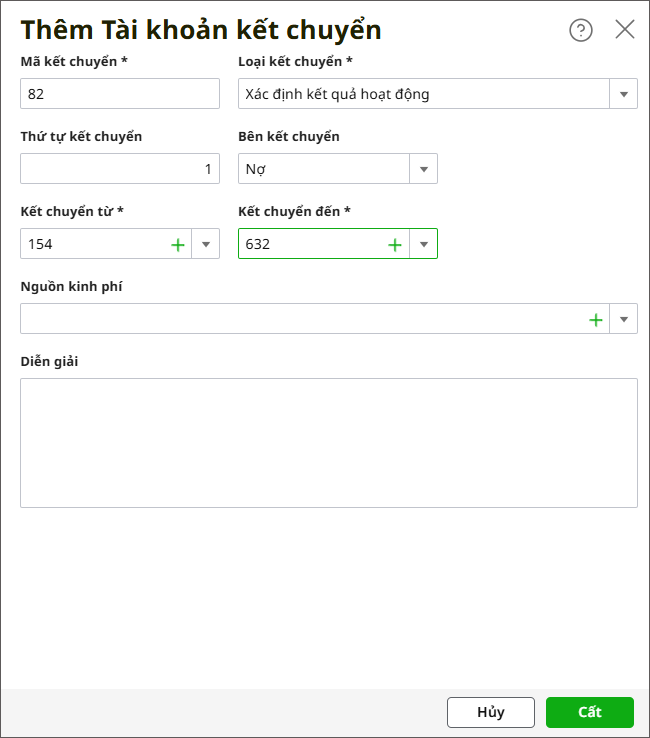
2.4. Kết chuyển cuối kỳ (năm): kết chuyển xác định kết quả hoạt động
- Nếu đơn vị in báo cáo B01/BCQT theo quý thì vào Tổng hợp\Chứng từ nghiệp vụ khác\Xác định kết quả hoạt động và để Ngày chứng từ là cuối mỗi quý.
- Nếu đơn vị in báo cáo B01/BCQT theo năm thì Vào Tổng hợp\Chứng từ nghiệp vụ khác\Xác định kết quả hoạt động và để Ngày chứng từ là cuối năm 31/12/N.
2.5 . In báo cáo B01/BCQT: Báo cáo quyết toán kinh phí hoạt động
Để in được đúng báo cáo B01/BCQT: Báo cáo quyết toán kinh phí hoạt động, thực hiện như sau:
Bước 1: Chọn menu Báo cáo\Báo cáo quyết toán\B01/BCQT: Báo cáo quyết toán kinh phí hoạt động.
Bước 2: Trên tham số báo cáo, tích chọn Bao gồm số liệu hoạt động SXKD để phần mềm lấy lên đầy đủ số liệu của hoạt động SXKD.
Bước 3: Nhấn Xem báo cáo